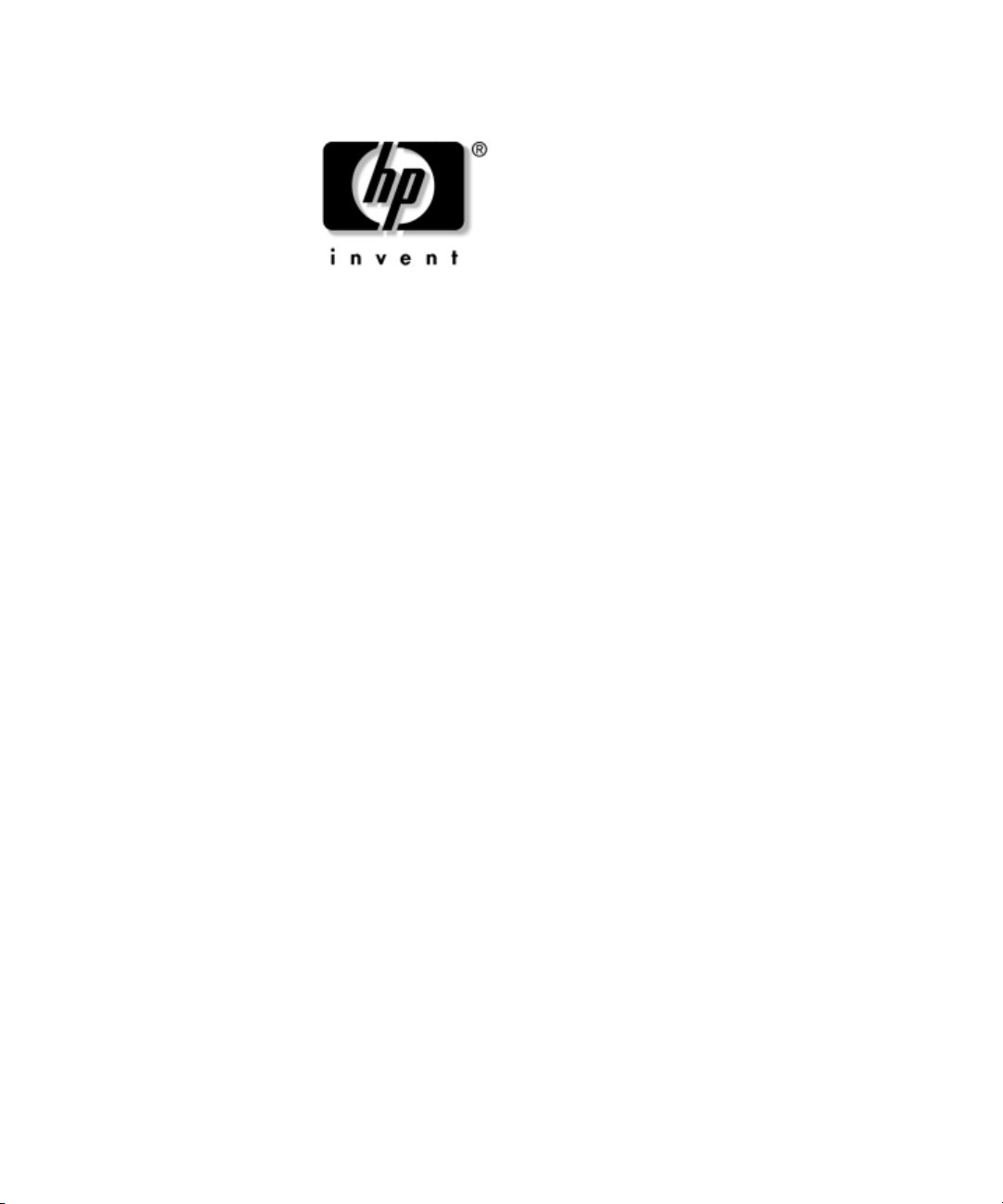
Hardware-Referenzhandbuch
HP Compaq dx2200 Microtower Business PC
Dokument-Teilenummer: 413758-041
Januar 2006
In diesem Handbuch finden Sie grundlegende Informationen für die
Aufrüstung dieses Computermodells.
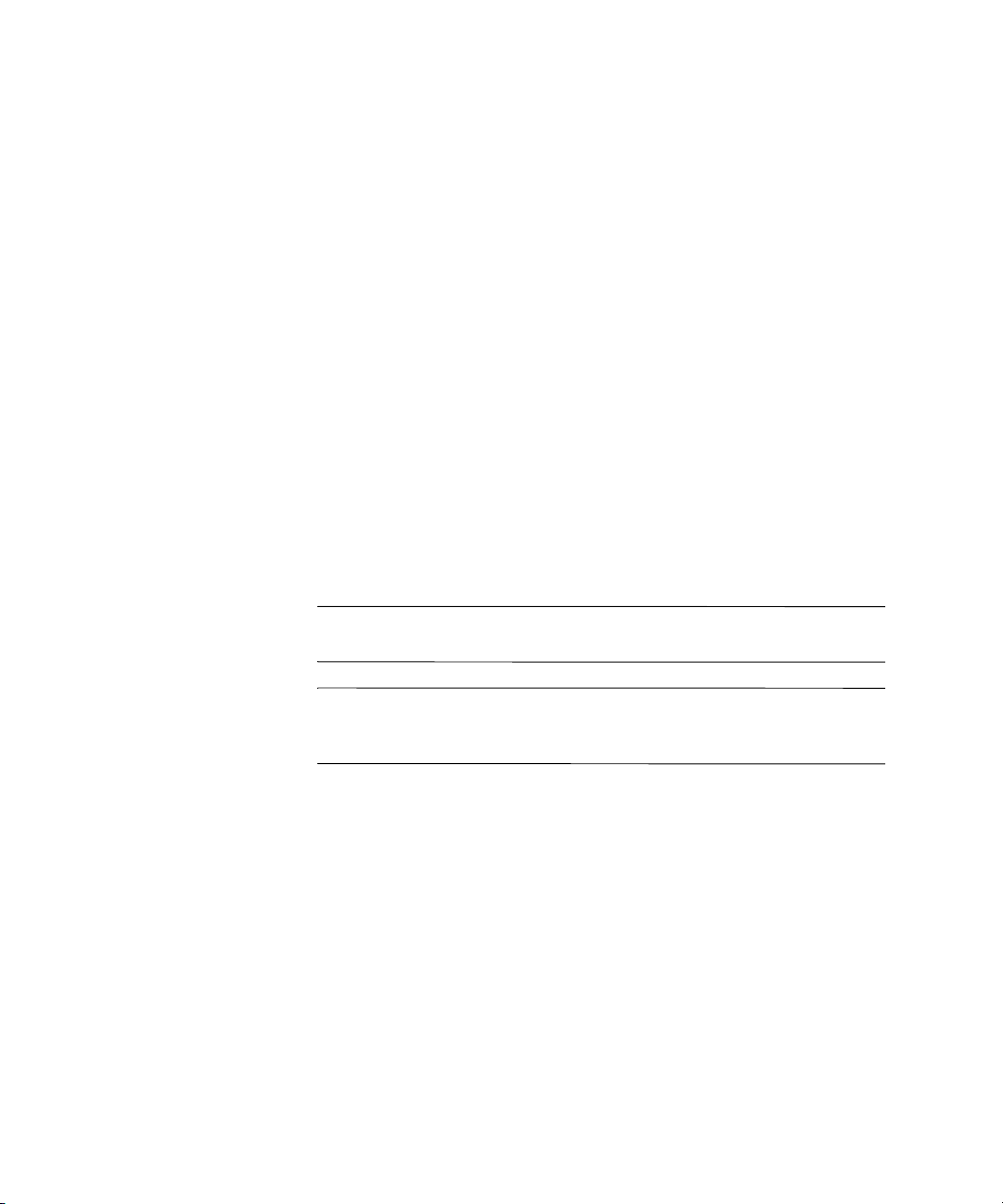
© Copyright 2006 Hewlett-Packard Development Company, L.P.
Inhaltliche Änderungen dieses Dokuments behalten wir uns ohne Ankündigung
vor. Die Informationen in dieser Veröffentlichung werden ohne Gewähr für ihre
Richtigkeit zur Verfügung gestellt. Insbesondere enthalten diese Informationen
keinerlei zugesicherte Eigenschaften. Alle sich aus der Verwendung dieser
Informationen ergebenden Risiken trägt der Benutzer.
Microsoft und Windows sind Marken der Microsoft Corporation in den USA
und/oder anderen Ländern.
Die Garantien für HP Produkte und Services werden ausschließlich in der
entsprechenden, zum Produkt bzw. Service gehörigen Garantieerklärung
beschrieben. Aus dem vorliegenden Dokument sind keine weiter reichenden
Garantieansprüche abzuleiten. Hewlett-Packard („HP“) haftet nicht für technische
oder redaktionelle Fehler oder Auslassungen in diesem Dokument. Ferner übernimmt
sie keine Haftung für Schäden, die direkt oder indirekt auf die Bereitstellung,
Leistung und Nutzung dieses Materials zurückzuführen sind. Die Haftung für
Schäden aus der Verletzung des Lebens, des Körpers oder der Gesundheit, die
auf einer fahrlässigen Pflichtverletzung durch HP oder einer vorsätzlichen oder
fahrlässigen Pflichtverletzung eines gesetzlichen Vertreters oder Erfüllungsgehilfen
von HP beruhen, bleibt hierdurch unberührt. Ebenso bleibt hierdurch die Haftung
für sonstige Schäden, die auf einer grob fahrlässigen Pflichtverletzung durch
HP oder auf einer vorsätzlichen oder grob fahrlässigen Pflichtverletzung eines
gesetzlichen Vertreters oder Erfüllungsgehilfen von HP beruht, unberührt.
Dieses Dokument enthält urheberrechtlich geschützte Informationen. Ohne
schriftliche Genehmigung der Hewlett-Packard Company darf dieses Dokument
weder kopiert noch in anderer Form vervielfältigt oder übersetzt werden.
VORSICHT: In dieser Form gekennzeichneter Text weist auf Verletzungs-
Å
oder Lebensgefahr bei Nichtbefolgen der Anleitungen hin.
ACHTUNG: In dieser Form gekennzeichneter Text weist auf die
Ä
Gefahr von Hardware-Schäden oder Datenverlust bei Nichtbefolgen
der Anleitungen hin.
Hardware-Referenzhandbuch
HP Compaq dx2200 Microtower Business PC
Erste Ausgabe (Januar 2006)
Dokument-Teilenummer: 413758-041
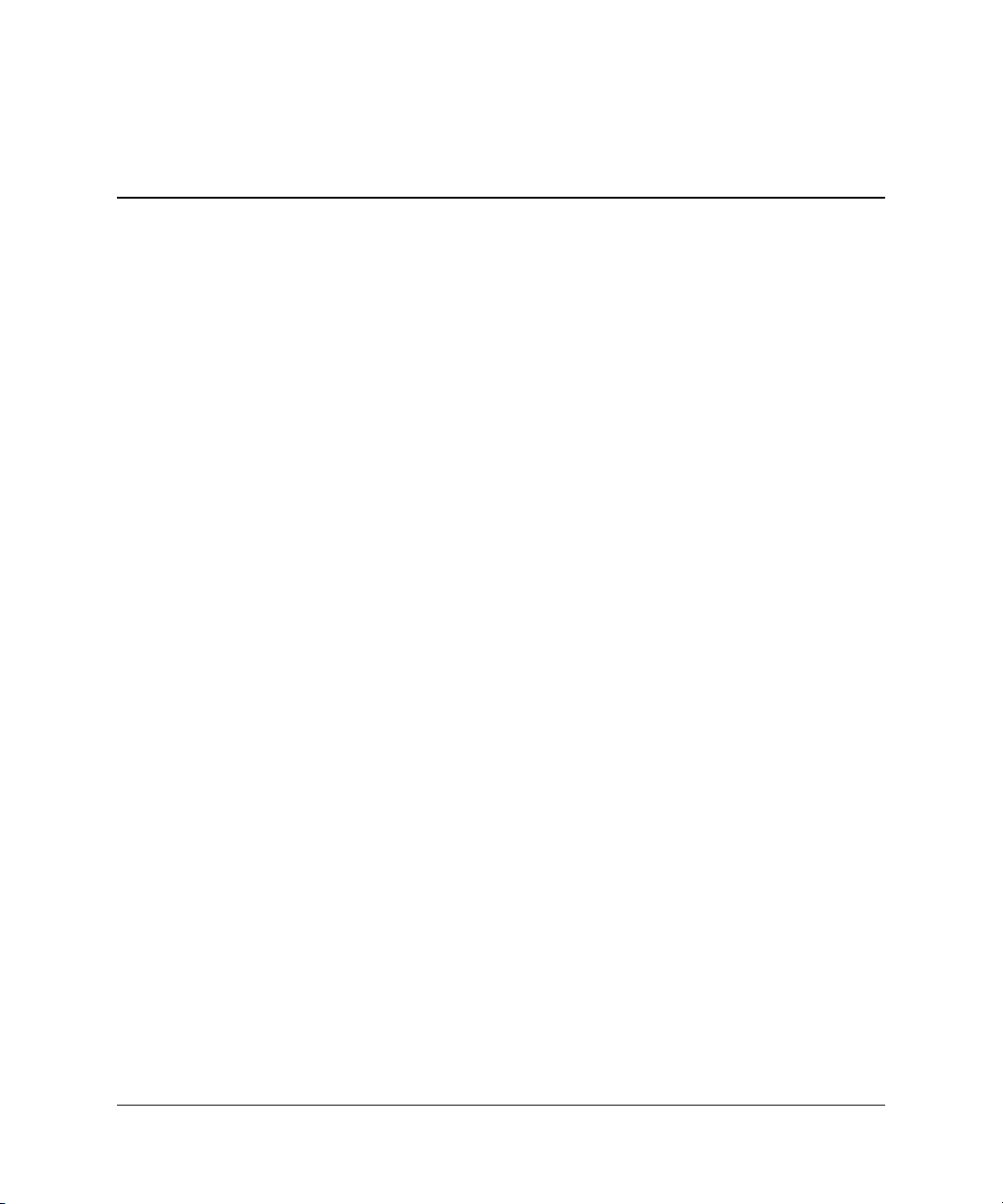
Inhalt
1 Hardware-Aufrüstung
Wartungsfreundlichkeit. . . . . . . . . . . . . . . . . . . . . . . . . . . . . . . . . . . . . . . . . . . . . . . . . 1–2
Warnhinweise und Vorsichtsmaßnahmen . . . . . . . . . . . . . . . . . . . . . . . . . . . . . . . . . . . 1–2
Abnehmen der Abdeckung und der Frontblende . . . . . . . . . . . . . . . . . . . . . . . . . . . . . 1–3
Abnehmen einer 5,25-Zoll-Laufwerksblende . . . . . . . . . . . . . . . . . . . . . . . . . . . . . . . . 1–5
Abnehmen einer 3,5-Zoll-Laufwerksblende . . . . . . . . . . . . . . . . . . . . . . . . . . . . . . . . . 1–6
Einsetzen von zusätzlichem Speicher . . . . . . . . . . . . . . . . . . . . . . . . . . . . . . . . . . . . . . 1–8
DIMMs . . . . . . . . . . . . . . . . . . . . . . . . . . . . . . . . . . . . . . . . . . . . . . . . . . . . . . . . . . 1–8
DDR2-SDRAM-DIMMs . . . . . . . . . . . . . . . . . . . . . . . . . . . . . . . . . . . . . . . . . . . . 1–8
Einsetzen von DIMMs . . . . . . . . . . . . . . . . . . . . . . . . . . . . . . . . . . . . . . . . . . . . . . 1–9
Einsetzen einer Erweiterungskarte . . . . . . . . . . . . . . . . . . . . . . . . . . . . . . . . . . . . . . . 1–11
Austauschen oder Aufrüsten eines Laufwerks . . . . . . . . . . . . . . . . . . . . . . . . . . . . . . 1–13
Position der Laufwerke. . . . . . . . . . . . . . . . . . . . . . . . . . . . . . . . . . . . . . . . . . . . . 1–14
Ausbauen eines optischen 5,25-Zoll-Laufwerks . . . . . . . . . . . . . . . . . . . . . . . . . 1–15
Ausbauen eines 3,5-Zoll-Speicherkartenlesegeräts
oder Diskettenlaufwerks . . . . . . . . . . . . . . . . . . . . . . . . . . . . . . . . . . . . . . . . . . . . 1–16
Ausbauen einer 3,5-Zoll-Festplatte. . . . . . . . . . . . . . . . . . . . . . . . . . . . . . . . . . . . 1–19
2 Austauschen der Batterie
Austauschen der Batterie. . . . . . . . . . . . . . . . . . . . . . . . . . . . . . . . . . . . . . . . . . . . . . . . 2–1
3 Betriebshinweise, allgemeine Pflegehinweise
und Transportvorbereitung
Betriebshinweise und allgemeine Pflegehinweise . . . . . . . . . . . . . . . . . . . . . . . . . . . . 3–1
Vorsichtsmaßnahmen für optische Laufwerke . . . . . . . . . . . . . . . . . . . . . . . . . . . . . . . 3–2
Betrieb. . . . . . . . . . . . . . . . . . . . . . . . . . . . . . . . . . . . . . . . . . . . . . . . . . . . . . . . . . . 3–2
Reinigen . . . . . . . . . . . . . . . . . . . . . . . . . . . . . . . . . . . . . . . . . . . . . . . . . . . . . . . . . 3–3
Sicherheit . . . . . . . . . . . . . . . . . . . . . . . . . . . . . . . . . . . . . . . . . . . . . . . . . . . . . . . . 3–3
Vorbereitungen für den Versand . . . . . . . . . . . . . . . . . . . . . . . . . . . . . . . . . . . . . . . . . . 3–3
Hardware-Referenzhandbuch www.hp.com iii

Inhalt
4 Elektrostatische Entladung
Vermeiden von Schäden durch elektrostatische Entladungen . . . . . . . . . . . . . . . . . . . 4–1
Erdungsmethoden . . . . . . . . . . . . . . . . . . . . . . . . . . . . . . . . . . . . . . . . . . . . . . . . . . . . . 4–2
iv www.hp.com Hardware-Referenzhandbuch

1
Hardware-Aufrüstung
HP Compaq dx2200 Microtower
Möglicherweise weicht die oben gezeigte Laufwerkskonfiguration
✎
von der Ihres Computermodells ab.
Hardware-Referenzhandbuch www.hp.com 1–1

Hardware-Aufrüstung
Wartungsfreundlichkeit
Der Microtower-Computer ist mit Funktionen ausgestattet, die das
Aufrüsten und Warten erleichtern. Ein Kreuzschlitz-Schraubendreher
Torx T-15 ist für viele der Installationsvorgänge, die in diesem
Kapitel beschrieben sind, erforderlich.
Warnhinweise und Vorsichtsmaßnahmen
Lesen Sie unbedingt alle relevanten Anleitungen, Vorsichtsmaßnahmen
und Warnhinweise in diesem Handbuch, bevor Sie mit
Aufrüstungsarbeiten beginnen.
VORSICHT: Um die Verletzungsgefahr durch Stromschlag und/oder
Å
heiße Oberflächen zu vermeiden, vergewissern Sie sich, dass Sie den
Netzstecker aus der Steckdose gezogen haben. Warten Sie, bis die
inneren Systemkomponenten abgekühlt sind, bevor Sie diese anfassen.
VORSICHT: Um die Gefahr durch Stromschlag und Feuer sowie
Å
die Beschädigung der Geräte zu vermeiden, schließen Sie keine
Telekommunikations- oder Telefonkabel an die Buchsen des
Netzwerk-Controllers (NIC) an.
ACHTUNG: Statische Elektrizität kann die elektrischen Komponenten des
Ä
Computers oder der optionalen Geräte beschädigen. Bevor Sie mit der
Arbeit an den Komponenten beginnen, sollten Sie daher einen geerdeten
Metallgegenstand berühren, um sich elektrostatisch zu entladen. Weitere
Informationen finden Sie in Kapitel 4, „Elektrostatische Entladung“.
ACHTUNG: Wenn der Computer an eine Stromquelle angeschlossen ist,
Ä
liegt an der Systemplatine stets Spannung an. Ziehen Sie den Netzstecker,
bevor Sie den Computer öffnen, um eine Beschädigung der Systemplatine
zu verhindern.
1–2 www.hp.com Hardware-Referenzhandbuch

Hardware-Aufrüstung
Abnehmen der Abdeckung und der Frontblende
ACHTUNG: Schalten Sie den Computer aus, und ziehen Sie den
Ä
Netzstecker aus der Steckdose, bevor Sie die Abdeckung abnehmen.
1. Fahren Sie das Betriebssystem ordnungsgemäß herunter, und
schalten Sie dann den Computer und eventuell vorhandene
Peripheriegeräte aus.
2. Ziehen Sie das Netzkabel aus der Steckdose und vom Computer
ab 1, und trennen Sie alle Verbindungen zu externen Geräten.
3. Entfernen Sie die zwei Schrauben, mit der die Abdeckung am
Computergehäuse befestigt ist 2.
4. Schieben Sie die Abdeckung ungefähr 1,25 cm nach hinten, und
nehmen Sie sie vom Computer ab 3.
Trennen des Netzkabels und Abnehmen der Abdeckung
Um die Abdeckung wiederanzubringen, führen Sie die Schritte in
✎
umgekehrter Reihenfolge aus.
Hardware-Referenzhandbuch www.hp.com 1–3
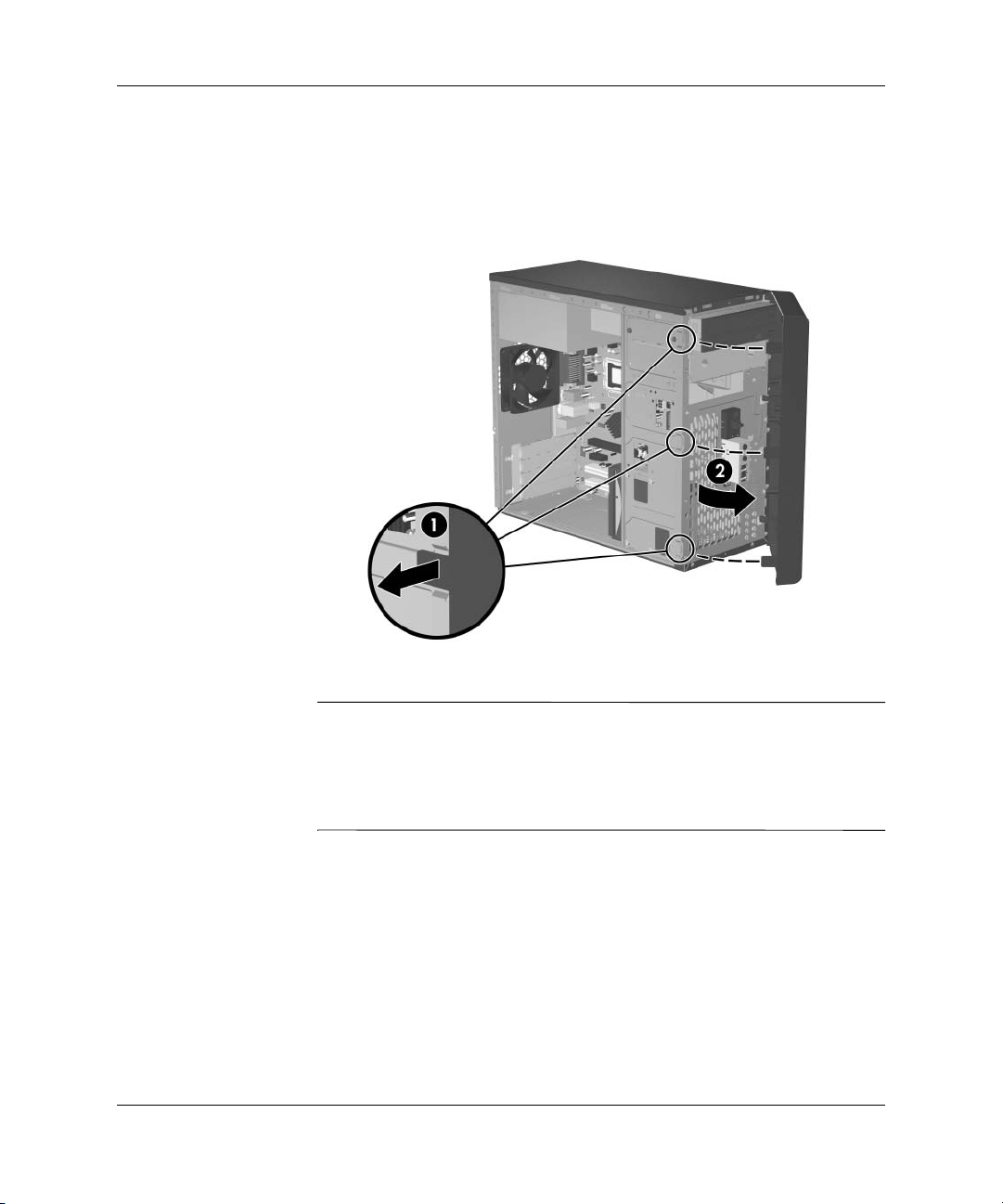
Hardware-Aufrüstung
5. Um die Frontblende abzunehmen, drücken Sie alle drei Laschen
auf der linken Seite der Blende nach außen 1 und nehmen die
Blende zuerst auf der linken und dann auf der rechten Seite vom
Gehäuse ab 2.
Abnehmen der Frontblende
Um die Frontblende wiederanzubringen, setzen Sie die drei Haken
✎
auf der rechten Seite der Blende in die rechteckigen Schlitze am
Gehäuse ein. Drücken Sie dann die linke Seite der Blende in Richtung
des Gehäuses, sodass die drei Laschen auf der linken Seite der Blende
in den Schlitzen am Gehäuse einrasten.
1–4 www.hp.com Hardware-Referenzhandbuch

Hardware-Aufrüstung
Abnehmen einer 5,25-Zoll-Laufwerksblende
Wenn der Computer nicht mit einem Laufwerk im 5,25-ZollOptionsschacht geliefert wurde, ist der Schacht durch eine Blende
abgedeckt. Wenn Sie ein Laufwerk im Optionsschacht hinzufügen
möchten, müssen Sie zuerst die Blende abnehmen.
1. Fahren Sie das Betriebssystem ordnungsgemäß herunter, und
schalten Sie dann den Computer und eventuell vorhandene
Peripheriegeräte aus.
2. Ziehen Sie das Netzkabel aus der Steckdose und vom Computer
ab, und trennen Sie alle Verbindungen zu externen Geräten.
3. Nehmen Sie die Gehäuseabdeckung und die Frontblende ab.
Informationen hierzu finden Sie unter „Abnehmen der Abdeckung
und der Frontblende.“
4. Drücken Sie, während Sie sich vor der Innenseite der Frontblende
befinden, die zwei Feststellriegel auf der rechten Seite in Richtung
des äußeren Rands der Blende 1, und ziehen Sie die Blende nach
vorne ab, um sie abzunehmen 2.
Abnehmen einer 5,25-Zoll-Blende
Hardware-Referenzhandbuch www.hp.com 1–5
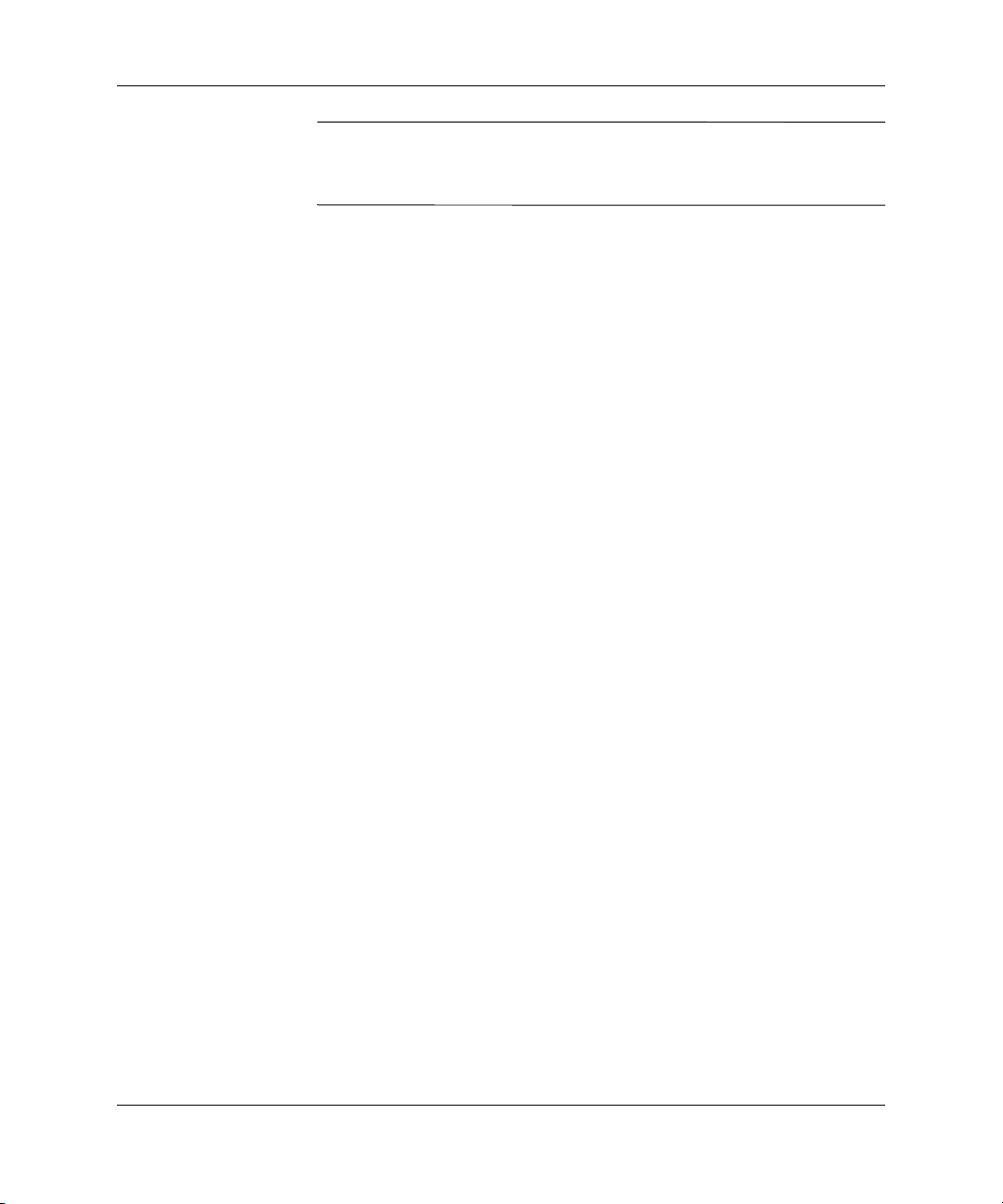
Hardware-Aufrüstung
Um eine 5,25-Zoll-Blende anzubringen, setzen Sie die linke Seite
✎
der Blende in die zwei Verriegelungsschlitze auf der linken Seite der
Frontblende. Lassen Sie dann die rechte Seite der Blende einrasten.
Abnehmen einer 3,5-Zoll-Laufwerksblende
Wenn der Computer nicht mit einem Gerät im 3,5-Zoll-Schacht
geliefert wurde, ist der Schacht durch eine Blende abgedeckt.
Wenn Sie ein Gerät in den 3,5-Zoll-Schacht einsetzen möchten,
müssen Sie die Blende vorher entfernen.
1. Fahren Sie das Betriebssystem ordnungsgemäß herunter, und
schalten Sie dann den Computer und eventuell vorhandene
Peripheriegeräte aus.
2. Ziehen Sie das Netzkabel aus der Steckdose und vom Computer
ab, und trennen Sie alle Verbindungen zu externen Geräten.
3. Nehmen Sie die Gehäuseabdeckung und die Frontblende ab.
Informationen hierzu finden Sie unter „Abnehmen der Abdeckung
und der Frontblende.“
1–6 www.hp.com Hardware-Referenzhandbuch

Hardware-Aufrüstung
4. Drücken Sie, während Sie sich vor der Innenseite der Frontblende
befinden, die zwei Feststellriegel auf beiden Seiten der Blende
nach außen 1, und ziehen Sie die Blende nach vorne ab 2.
Abnehmen einer 3,5-Zoll-Blende
Um eine 3,5-Zoll-Blende anzubringen, drücken Sie die Blende auf
✎
der Rückseite der Frontblende in die Frontblende, sodass sie einrastet.
Hardware-Referenzhandbuch www.hp.com 1–7

Hardware-Aufrüstung
Einsetzen von zusätzlichem Speicher
Der Computer ist mit DDR2-SDRAM-Speicher ausgestattet (Double
Data Rate 2-Synchronous Dynamic Random Access Memory,
synchroner dynamischer RAM mit doppelter Datenrate und doppelter
Bandbreite). Dabei handelt es sich um DIMM-Module (Dual Inline
Memory Module, Speichermodul mit zwei parallelen Kontaktreihen).
DIMMs
Die Speichersteckplätze auf der Systemplatine können mit bis zu
zwei dem Industriestandard entsprechenden DIMMs bestückt werden.
In den Steckplätzen befindet sich mindestens ein vorinstalliertes
DIMM. Die Steckplätze sind mit DIMM1 und DIMM2 gekennzeichnet.
Für maximale Speicherunterstützung können Sie die Systemplatine
mit bis zu 2 GB Speicher (2 x 1 GB) bestücken.
DDR2-SDRAM-DIMMs
Für einen ordnungsgemäßen Systembetrieb müssen die
DDR2-SDRAM-DIMMs folgende Eigenschaften aufweisen:
■ 240-Pin-Industriestandard
■ Ungepuffert, mit PC2-5300 667 MHz kompatibel
■ 1,9-V-DDR2-SDRAM-DIMMs
Die DDR2-SDRAM-DIMMs müssen außerdem:
■ CAS-Latenz 4 (CL = 4) für PC2-5300 667 MHz unterstützen
■ Mit den obligatorischen SPD-Daten (SPD = Serial Presence Detect)
des JEDEC (Joint Electronic Device Engineering Council)
ausgestattet sein
Der Computer unterstützt außerdem:
■ Nicht-EEC-Speichertechnologien von 256 MBit, 512 MBit und
1 GBit
■ Single-Sided- und Double-Sided-DIMMs
■ Mit x8- und x16-DDR-Geräten gebaute DIMMs; DIMMs, die mit
x4-SDRAM gebaut wurden, werden nicht unterstützt
Das System startet nicht, wenn nicht unterstützte DIMMs installiert
✎
werden.
1–8 www.hp.com Hardware-Referenzhandbuch

Einsetzen von DIMMs
ACHTUNG: Die Kontakte der Speichermodul-Steckplätze sind aus Gold.
Ä
Wenn Sie den Speicher aufrüsten, müssen Sie darauf achten, dass Sie
ebenfalls Speichermodule mit Metallkontakten aus Gold verwenden, um
Korrosion und/oder Oxidation zu verhindern, die beim Kontakt nicht
kompatibler Metalle auftreten können.
ACHTUNG: Statische Elektrizität kann die elektronischen Komponenten
Ä
des Computers bzw. der optionalen Karten beschädigen. Bevor Sie mit
der Arbeit an den Komponenten beginnen, sollten Sie daher einen geerdeten
Metallgegenstand berühren, um sich elektrostatisch zu entladen. Weitere
Informationen finden Sie in Kapitel 4, „Elektrostatische Entladung“.
ACHTUNG: Achten Sie darauf, dass Sie die Kontakte eines Speichermoduls
Ä
nicht berühren. Das Modul kann sonst beschädigt werden.
1. Fahren Sie das Betriebssystem ordnungsgemäß herunter, und
schalten Sie dann den Computer und eventuell vorhandene
Peripheriegeräte aus.
Hardware-Aufrüstung
2. Ziehen Sie das Netzkabel aus der Steckdose und vom Computer
ab, und trennen Sie alle Verbindungen zu externen Geräten.
3. Nehmen Sie die Abdeckung des Computers ab.
4. Suchen Sie die Speichermodulsteckplätze auf der Systemplatine.
VORSICHT: Um die Verletzungsgefahr durch heiße Oberflächen zu
Å
vermeiden, warten Sie, bis die inneren Systemkomponenten abgekühlt
sind, bevor Sie diese anfassen.
Hardware-Referenzhandbuch www.hp.com 1–9

Hardware-Aufrüstung
5. Öffnen Sie beide Halterungen des Speichermodulsteckplatzes 1,
und setzen Sie das Speichermodul in den Steckplatz 2 ein.
Einsetzen eines DIMM
Die Speichermodule können nur in einer Richtung eingesetzt werden.
✎
Die Kerbe am Modul muss dabei an der Nase am Speichermodulsteckplatz
ausgerichtet sein.
6. Drücken Sie das Modul bis zum Anschlag in den Steckplatz, und
achten Sie darauf, dass es fest sitzt. Vergewissern Sie sich, dass
sich die Halterungen in der Verriegelungsposition befinden 3.
7. Bringen Sie die Gehäuseabdeckung wieder an, und schließen Sie
das Netzkabel wieder an.
Der Computer sollte den zusätzlichen Speicher beim nächsten
Hochfahren automatisch erkennen.
1–10 www.hp.com Hardware-Referenzhandbuch

Einsetzen einer Erweiterungskarte
Der Computer verfügt über zwei PCI-Erweiterungssteckplätze, die
mit Erweiterungskarten mit einer Länge von bis zu 17,46 cm, einer
PCI Express x1-Erweiterungskarte und einer PCI Express x16Erweiterungskarte bestückt werden können.
1. Fahren Sie das Betriebssystem ordnungsgemäß herunter, und
schalten Sie dann den Computer und eventuell vorhandene
Peripheriegeräte aus.
2. Ziehen Sie das Netzkabel aus der Steckdose und vom Computer
ab, und trennen Sie alle Verbindungen zu externen Geräten.
3. Nehmen Sie die Abdeckung ab, und legen Sie den Computer auf
die Seite, wobei die Öffnung für den Zugriff auf die internen Teile
nach oben zeigt.
4. Entfernen Sie auf der Rückseite des Computers die Schraube, mit
der die Steckplatzverriegelung gesichert ist 1, und schieben Sie
die Steckplatzverriegelung nach oben weg von den Steckplätzen 2.
Hardware-Aufrüstung
Abnehmen der Steckplatzverriegelung
Hardware-Referenzhandbuch www.hp.com 1–11

Hardware-Aufrüstung
5. Wenn Sie eine Erweiterungskarte zum ersten Mal installieren,
müssen Sie vorher mit einem Flachkopfschraubendreher die
Metallabdeckung auf der Rückseite des Erweiterungsschlitzes
herausbrechen. Nehmen Sie nur die Abdeckung für die
Erweiterungskarte ab, die Sie installieren möchten.
Abnehmbare
Abdeckung
Obere Abdeckung PCI Express x16
Zweite Abdeckung PCI Express x1
Dritte Abdeckung PCI
Untere Abdeckung PCI
Typ der Erweiterungskarte
6. Halten Sie die Erweiterungskarte über den Erweiterungssteckplatz
auf der Systemplatine, und bewegen Sie die Karte dann zur
Rückseite des Gehäuses, sodass die Unterkante des Metallaufsatzes
der Karte in den kleinen Schlitz am Gehäuse gleitet. Drücken Sie
dann die Karte vorsichtig in den Steckplatz auf der Systemplatine.
Hinzufügen einer Erweiterungskarte
1–12 www.hp.com Hardware-Referenzhandbuch

Hardware-Aufrüstung
Beim Einsetzen einer Erweiterungskarte müssen Sie die Karte so in
✎
den Steckplatz drücken, dass sie mit dem gesamten Anschlussteil fest
im Steckplatz sitzt.
7. Drücken Sie die Erweiterungskartenhalterung gegen das Gehäuse,
und schieben Sie den Verriegelungsmechanismus nach unten zur
Erweiterungskartenhalterung, um diese zu sichern. Setzen Sie
anschließend die Schraube ein, um den Verriegelungsmechanismus
zu sichern.
8. Schließen Sie ggf. externe Kabel an die eingesetzte
Erweiterungskarte an. Schließen Sie ggf. interne Kabel
an die Systemplatine an.
9. Bringen Sie die Gehäuseabdeckung wieder an, und schließen Sie
das Netzkabel wieder an.
Zum Herausnehmen einer Erweiterungskarte führen Sie diese Schritte
✎
in umgekehrter Reihenfolge durch.
ACHTUNG: Nach dem Herausnehmen einer Erweiterungskarte müssen
Ä
Sie entweder eine neue Karte einsetzen oder den Erweiterungssteckplatz
mit einer Abdeckung verschließen, damit eine ordnungsgemäße Kühlung
der inneren Komponenten während des Betriebs gewährleistet ist.
Austauschen oder Aufrüsten eines Laufwerks
In den Computer können bis zu fünf Laufwerke in verschiedenen
Konfigurationen eingebaut werden.
In diesem Abschnitt werden die Schritte zum Austauschen oder
Aufrüsten der Speicherlaufwerke beschrieben. Zum Heraus- und
Hineindrehen der Führungs- und Feststellschrauben eines Laufwerks
benötigen Sie einen Kreuzschlitz-Schraubendreher Torx T-15.
ACHTUNG: Speichern Sie unbedingt Ihre persönlichen Dateien, die sich
Ä
auf der Festplatte befinden, auf externe Speichermedien (z. B. auf CD),
bevor Sie das Festplattenlaufwerk ausbauen. Anderenfalls gehen Daten
verloren. Nachdem Sie die primäre Festplatte ausgetauscht haben, müssen
Sie die Restore Plus! CD ausführen, um die von HP werkseitig installierten
Dateien zu laden.
Hardware-Referenzhandbuch www.hp.com 1–13

Hardware-Aufrüstung
Position der Laufwerke
Die unten gezeigte Laufwerkskonfiguration kann von Ihrem
✎
Computermodell abweichen.
Position der Laufwerke
1 Externer 5,25-Zoll-Schacht mit voller Bauhöhe für optische
Laufwerke
2 Externer 5,25-Zoll-Schacht mit voller Bauhöhe für optionale
Laufwerke
3 Externer 3,5-Zoll-Schacht für optionale Laufwerke (in der
Abbildung ist ein Speicherkartenlesegerät zu sehen)*
4 Interner 3,5-Zoll-Schacht in 1/3-Bauhöhe für eine optionale
sekundäre Festplatte
5 Interner 3,5-Zoll-Schacht in 1/3-Bauhöhe für die primäre
Festplatte
*In den externen 3,5-Zoll-Schacht für optionale Laufwerke kann ein
Diskettenlaufwerk oder ein Speicherkartenlesegerät eingesetzt werden.
1–14 www.hp.com Hardware-Referenzhandbuch

Hardware-Aufrüstung
Ausbauen eines optischen 5,25-Zoll-Laufwerks
1. Fahren Sie das Betriebssystem ordnungsgemäß herunter, und
schalten Sie dann den Computer und eventuell vorhandene
Peripheriegeräte aus.
2. Ziehen Sie das Netzkabel aus der Steckdose und vom Computer
ab, und trennen Sie alle Verbindungen zu externen Geräten.
3. Nehmen Sie die Gehäuseabdeckung und die Frontblende ab.
Informationen hierzu finden Sie unter „Abnehmen der Abdeckung
und der Frontblende.“
4. Ziehen Sie das Strom- und das Datenkabel auf der Rückseite des
Laufwerks ab.
5. Entfernen Sie die zwei Feststellschrauben, die das Laufwerk im
Schacht sichern 1, und ziehen Sie dann das Laufwerk nach vorne
aus dem Schacht heraus 2.
Ausbauen eines externen 5,25-Zoll-Laufwerks
Hardware-Referenzhandbuch www.hp.com 1–15

Hardware-Aufrüstung
Zum Einbauen eines Laufwerks führen Sie diese Schritte in umgekehrter
Reihenfolge durch. Setzen Sie unbedingt eine Führungsschraube
auf der vorderen rechten Seite des neuen Laufwerks ein. Diese
Führungsschraube hilft beim sicheren Einsetzen des Laufwerks.
Wenn Sie ein Laufwerk in den unteren 5,25-Zoll-Schacht einsetzen
✎
möchten, müssen Sie die Metallabdeckung des Schachts entfernen,
indem Sie die silberne Lasche auf der linken Seite des Gehäuses nach
innen drücken und die Abdeckung dann von der Vorderseite des
Gehäuses abziehen.
Hinter der Frontblende auf der Vorderseite des Gehäuses befinden
✎
sich insgesamt acht zusätzliche Führungs-/Feststellschrauben. Vier
dieser Schrauben haben ein 6-32-Standardgewinde, die übrigen vier
ein metrisches M3-Gewinde. Die Standardschrauben werden für
Festplattenlaufwerke verwendet und sind silberfarben. Die metrischen
Schrauben werden für alle anderen Laufwerke verwendet und sind
schwarz. Verwenden Sie unbedingt Führungsschrauben mit dem
passenden Gewinde für die Laufwerke.
Ausbauen eines 3,5-Zoll-Speicherkartenlesegeräts oder Diskettenlaufwerks
In den externen 3,5-Zoll-Laufwerksschacht kann ein Diskettenlaufwerk
oder ein Speicherkartenlesegerät eingesetzt werden. Die Vorgehensweise
zum Ausbauen ist für beide Geräte gleich.
1. Fahren Sie das Betriebssystem ordnungsgemäß herunter, und
schalten Sie dann den Computer und eventuell vorhandene
Peripheriegeräte aus.
2. Ziehen Sie das Netzkabel aus der Steckdose und vom Computer
ab, und trennen Sie alle Verbindungen zu externen Geräten.
3. Nehmen Sie die Gehäuseabdeckung und die Frontblende ab.
Informationen hierzu finden Sie unter „Abnehmen der
Abdeckung und der Frontblende.“
1–16 www.hp.com Hardware-Referenzhandbuch

Hardware-Aufrüstung
4. Wenn es sich bei dem Gerät um ein Speicherkartenlesegerät
handelt, ziehen Sie das interne USB-Kabel von der Systemplatine
ab. Wenn es sich bei dem Gerät um ein Diskettenlaufwerk
handelt, ziehen Sie das Strom- und das Datenkabel von der
Rückseite des Laufwerks ab.
5. Entfernen Sie die Feststellschrauben, die das Laufwerk im
Schacht sichern 1, und ziehen Sie dann das Laufwerk nach
vorne aus dem Schacht heraus 2.
Herausnehmen eines 3,5-Zoll-Geräts (in der Abbildung wird ein
Speicherkartenlesegerät gezeigt)
Hardware-Referenzhandbuch www.hp.com 1–17

Hardware-Aufrüstung
Zum Einbauen eines Laufwerks führen Sie diese Schritte in
umgekehrter Reihenfolge durch. Der folgenden Tabelle können Sie
die richtigen Positionen für Feststellschrauben und Führungsschrauben
entnehmen.
Gerät Feststellschrauben Führungs-
schrauben
Diskettenlaufwerk
Speicherkartenlesegerät
Wenn Sie zum ersten Mal ein Laufwerk im 3,5-Zoll-Laufwerksschacht
✎
einsetzen, müssen Sie vorher mit einem Flachkopfschraubendreher
die Metallabdeckung des Schachts herausbrechen.
Hinter der Frontblende auf der Vorderseite des Gehäuses befinden
✎
sich insgesamt acht zusätzliche Führungs-/Feststellschrauben. Vier
dieser Schrauben haben ein 6-32-Standardgewinde, die übrigen vier
ein metrisches M3-Gewinde. Die Standardschrauben werden für
Festplattenlaufwerke verwendet und sind silberfarben. Die metrischen
Schrauben werden für alle anderen Laufwerke verwendet und sind
schwarz. Verwenden Sie unbedingt Führungsschrauben mit dem
passenden Gewinde für die Laufwerke.
2 (mit „FDD“ auf dem
Gehäuse gekennzeichnet)
2 (mit „CR“ auf dem Gehäuse
gekennzeichnet)
1 (vorne links
am Laufwerk)
Keine
1–18 www.hp.com Hardware-Referenzhandbuch

Ausbauen einer 3,5-Zoll-Festplatte
1. Fahren Sie das Betriebssystem ordnungsgemäß herunter, und
schalten Sie dann den Computer und eventuell vorhandene
Peripheriegeräte aus.
2. Ziehen Sie das Netzkabel aus der Steckdose und vom Computer
ab, und trennen Sie alle Verbindungen zu externen Geräten.
3. Nehmen Sie die Gehäuseabdeckung und die Frontblende ab.
Informationen hierzu finden Sie unter „Abnehmen der
Abdeckung und der Frontblende.“
4. Ziehen Sie das Strom- und das Datenkabel auf der Rückseite der
Festplatte ab.
5. Entfernen Sie die vier Feststellschrauben, die das Laufwerk im
Schacht sichern 1, und ziehen Sie dann das Laufwerk nach vorne
aus dem Schacht heraus 2.
Hardware-Aufrüstung
Ausbauen einer 3,5-Zoll-Festplatte
Zum Einbauen einer Festplatte führen Sie diese Schritte in
✎
umgekehrter Reihenfolge durch. Für Laufwerke im 3,5-ZollFestplattenschacht sind keine Führungsschrauben erforderlich.
Hardware-Referenzhandbuch www.hp.com 1–19

Austauschen der Batterie
Austauschen der Batterie
Die mitgelieferte Batterie versorgt die Echtzeituhr des Computers mit
Strom. Tauschen Sie die im Computer vorhandene Batterie nur gegen
eine Batterie desselben Typs aus. Der Computer wird mit einer
Lithium-Knopfzelle mit 3 Volt geliefert.
Die Lebensdauer der Lithiumbatterie kann verlängert werden, indem
✎
der Computer an eine Strom führende Netzsteckdose angeschlossen
wird bzw. angeschlossen bleibt. Das System zieht nur dann Strom aus
der Lithiumbatterie, wenn der Computer NICHT an eine Netzsteckdose
angeschlossen ist.
VORSICHT: Der Computer ist mit einer internen Lithium-Mangandioxid-Batterie
Å
ausgestattet. Falls die Batterie nicht sachgemäß behandelt wird, besteht Brandund Verletzungsgefahr. Beachten Sie die folgenden Hinweise, um Verletzungen
zu vermeiden:
■ Laden Sie die Batterie nicht wieder auf.
■ Setzen Sie die Batterie keinen Temperaturen über 60 °C aus.
■ Bauen Sie die Batterie nicht auseinander, quetschen Sie sie nicht, stechen
Sie nicht hinein, und schließen Sie die Kontakte nicht kurz. Die Batterie
darf außerdem weder Wasser noch Feuer ausgesetzt werden.
■ Tauschen Sie die Batterie nur gegen geeignete HP Ersatzprodukte aus.
2
Hardware-Referenzhandbuch www.hp.com 2–1

Austauschen der Batterie
Ä
N
Ä
ACHTUNG: Sichern Sie vor dem Austauschen der Batterie unbedingt
die CMOS-Einstellungen des Computers. Durch das Herausnehmen bzw.
Austauschen der Batterie werden die CMOS-Einstellungen gelöscht. Weitere
Informationen zum Sichern der CMOS-Einstellungen finden Sie im
Computer Setup (F10) Utility Handbuch auf der Documentation CD.
Batterien und Akkus dürfen nicht mit dem Hausmüll entsorgt werden.
Um sie der Wiederverwertung oder dem Sondermüll zuzuführen, nutzen
Sie die öffentlichen Sammelstellen, oder setzen Sie sich bezüglich der
Entsorgung mit einem HP Servicepartner in Verbindung.
ACHTUNG: Statische Elektrizität kann die elektronischen Komponenten
des Computers oder der optionalen Geräte beschädigen. Bevor Sie mit
der Arbeit an den Komponenten beginnen, sollten Sie daher einen geerdeten
Metallgegenstand berühren, um sich elektrostatisch zu entladen.
1. Fahren Sie das Betriebssystem ordnungsgemäß herunter, und
schalten Sie den Computer und eventuell vorhandene Peripheriegeräte
aus. Ziehen Sie das Netzkabel, und trennen Sie alle Verbindungen
zu Peripheriegeräten. Nehmen Sie dann die Gehäuseabdeckung ab.
Möglicherweise müssen Sie eine Erweiterungskarte herausnehmen,
✎
um Zugang zur Batterie zu erhalten.
2. Suchen Sie die Batterie und deren Halterung auf der Systemplatine.
3. Führen Sie je nach Typ der Batteriehalterung auf der Systemplatine
die folgenden Schritte aus, um die Batterie auszutauschen.
2–2 www.hp.com Hardware-Referenzhandbuch

Austauschen der Batterie
Typ 1
a. Nehmen Sie die Batterie nach oben aus der Halterung heraus.
Herausnehmen einer Knopfzelle (Typ 1)
b. Setzen Sie die neue Batterie mit dem Pluspol (+) nach oben
in die Halterung ein. Die Batterie arretiert beim Einsetzen
automatisch in der richtigen Position.
Hardware-Referenzhandbuch www.hp.com 2–3

Austauschen der Batterie
Typ 2
a. Um die Batterie aus der Halterung zu lösen, drücken Sie
auf die an einer Seite über die Batterie hinausstehende
Metallklammer. Wenn die Batterie frei gegeben wurde,
nehmen Sie sie nach oben heraus 1.
b. Schieben Sie die Ersatzbatterie mit dem Pluspol nach oben
an einer Seite unter die Nase der Halterung. Drücken Sie die
andere Seite der Batterie nach unten, bis die Batterie durch
die Klammer gesichert ist 2.
Herausnehmen und Einsetzen einer Knopfzelle (Typ 2)
2–4 www.hp.com Hardware-Referenzhandbuch

Austauschen der Batterie
Typ 3
a. Drücken Sie die Halteklammer 1 der Batterie nach hinten,
und nehmen Sie die Batterie heraus 2.
b. Setzen Sie die neue Batterie ein, und bringen Sie die
Halteklammer wieder in die richtige Position.
Herausnehmen einer Knopfzelle (Typ 3)
Nachdem die Batterie ausgetauscht wurde, schließen Sie den Vorgang
✎
mit folgenden Schritten ab.
4. Bringen Sie die Gehäuseabdeckungen wieder an.
5. Stecken Sie das Netzkabel in eine Steckdose, und schalten Sie
den Computer ein.
6. Legen Sie das Datum und die Uhrzeit, Ihre Kennwörter und
spezielle Systemeinstellungen mit Hilfe von Computer Setup
erneut fest. Informationen hierzu finden Sie im Computer Setup (F10)
Utility Handbuch auf der Documentation CD.
Hardware-Referenzhandbuch www.hp.com 2–5

3
Betriebshinweise, allgemeine
Pflegehinweise und
Transportvorbereitung
Betriebshinweise und allgemeine Pflegehinweise
Beachten Sie die folgenden Hinweise, um den Computer und Monitor
ordnungsgemäß einzurichten und zu pflegen:
■ Schützen Sie den Computer vor Feuchtigkeit, direkter
Sonneneinstrahlung sowie vor extremen Temperaturen.
■ Sorgen Sie dafür, dass der Computer auf einer stabilen und
ebenen Fläche steht. Lassen Sie an allen Seiten des Computers
und des Monitors, an denen sich Lüftungsschlitze befinden,
ungefähr 10 cm Abstand, damit für eine ausreichende
Luftzirkulation gesorgt ist.
■ Stellen Sie sicher, dass Luft in den Computer eintreten und dort
zirkulieren kann. Blockieren Sie keine Lüftungsschlitze und
Lufteinlasslöcher. Stellen Sie die Tastatur niemals mit eingeklappten
Tastaturfüßen direkt gegen die Vorderseite eines Desktop-Gehäuses,
da auch in diesem Fall die Luftzirkulation eingeschränkt wird.
■ Betreiben Sie den Computer auf keinen Fall ohne Gehäuse- oder
Seitenabdeckungen.
■ Stellen Sie nicht mehrere Computer übereinander oder so dicht
aneinander, dass sie der Luftzirkulation oder erwärmten Luft des
anderen Computers ausgesetzt sind.
■ Wenn der Computer in einem separaten Gehäuse betrieben wird,
muss für eine ausreichende Luftzirkulation (eingehende und
ausgehende Luft) im Gehäuse gesorgt werden. Des Weiteren
gelten die oben aufgeführten Betriebshinweise.
Hardware-Referenzhandbuch www.hp.com 3–1

Betriebshinweise, allgemeine Pflegehinweise und Transportvorbereitung
■ Schützen Sie den Computer und die Tastatur vor Flüssigkeiten.
■ Verdecken Sie nie die Lüftungsschlitze des Monitors.
■ Installieren oder aktivieren Sie die Energiesparfunktionen des
Betriebssystems oder anderer Software, wie z. B. den Ruhezustand.
■ Schalten Sie den Computer aus, bevor Sie eine der folgenden
Wartungsarbeiten durchführen:
❏ Wischen Sie das Computer-Gehäuse mit einem weichen, mit
Wasser angefeuchteten Tuch ab. Reinigungsmittel können die
Beschichtung angreifen und beschädigen.
❏ Reinigen Sie von Zeit zu Zeit die Lüftungsschlitze an der
Seite des Computers. Fussel, Staub und andere Substanzen
können die Schlitze verstopfen und damit die Luftzirkulation
verringern.
Vorsichtsmaßnahmen für optische Laufwerke
Beachten Sie beim Betreiben oder Reinigen des optischen Laufwerks
die folgenden Hinweise.
Betrieb
■ Bewegen Sie das Laufwerk nicht, während es in Betrieb ist.
Anderenfalls können beim Lesen der Daten Fehler auftreten.
■ Setzen Sie das Laufwerk nicht hohen Temperaturschwankungen
aus, da sich im Gerät sonst Kondenswasser bilden kann. Wenn
während des Betriebs plötzliche Temperaturschwankungen
auftreten, warten Sie mindestens eine Stunde, bevor Sie das Gerät
ausschalten. Wenn Sie das Gerät sofort wieder nutzen, können
Lesefehler auftreten.
■ Stellen Sie das Laufwerk niemals an einem Ort auf, an dem es
hoher Feuchtigkeit, extremen Temperaturen, Vibrationen oder
direkter Sonneneinstrahlung ausgesetzt ist.
3–2 www.hp.com Hardware-Referenzhandbuch

Betriebshinweise, allgemeine Pflegehinweise und Transportvorbereitung
Reinigen
■ Reinigen Sie die Abdeckung und die Bedienelemente mit einem
weichen, trockenen Tuch. Sie können das Tuch auch mit Wasser
anfeuchten, dem Sie ein mildes Reinigungsmittel zugesetzt haben.
Sprühen Sie Reinigungsmittel niemals direkt auf das Gerät.
■ Verwenden Sie keine Lösungsmittel wie Alkohol oder
Reinigungsbenzin. Diese Mittel können die Oberfläche
beschädigen.
Sicherheit
Wenn Fremdkörper oder Flüssigkeiten in das Laufwerk gelangen,
ziehen Sie sofort den Netzstecker des Computers. Lassen Sie das
Laufwerk in diesem Fall von einem Servicepartner prüfen.
Vorbereitungen für den Versand
Falls Sie den Computer versenden müssen, beachten Sie die
folgenden Hinweise:
1. Sichern Sie die auf dem Festplattenlaufwerk befindlichen Daten
vor dem Versand auf PD-Medien, Disketten oder Band. Stellen
Sie sicher, dass die für die Sicherung verwendeten Medien keinen
elektrischen oder magnetischen Impulsen ausgesetzt sind, während
sie gelagert oder transportiert werden.
Die Festplatte wird automatisch gesperrt, wenn die Stromzufuhr zum
✎
System unterbrochen wird.
2. Nehmen Sie die Programm- oder Daten-Disketten aus dem
Laufwerk.
3. Schieben Sie eine leere Diskette in das Diskettenlaufwerk, um
dieses während des Transports zu schützen. Verwenden Sie keine
Diskette, auf der Daten gespeichert sind oder auf der Daten
gespeichert werden sollen.
Hardware-Referenzhandbuch www.hp.com 3–3

Betriebshinweise, allgemeine Pflegehinweise und Transportvorbereitung
4. Schalten Sie den Computer und sämtliche Peripheriegeräte aus.
5. Ziehen Sie das Netzkabel zuerst aus der Steckdose und
anschließend aus dem Computer heraus.
6. Unterbrechen Sie die Stromversorgung zu den Systemkomponenten
und den angeschlossenen Peripheriegeräten. Trennen Sie diese
Geräte anschließend vom Computer.
Vergewissern Sie sich, dass alle Karten sicher und fest in ihren
✎
Steckplätzen sitzen, bevor Sie den Computer verschicken.
7. Verpacken Sie die Systemkomponenten und Peripheriegeräte in
ihrer Originalverpackung oder einer ähnlichen Verpackung mit
genügend Verpackungsmaterial, um sie zu schützen.
3–4 www.hp.com Hardware-Referenzhandbuch

Elektrostatische Entladung
Die Entladung von statischer Elektrizität über einen Finger oder
einen anderen Leiter kann die Systemplatine oder andere Bauteile
beschädigen, die gegenüber elektrostatischer Entladung empfindlich
sind. Diese Art von Beschädigungen kann die Lebensdauer der
Geräte verkürzen.
Vermeiden von Schäden durch elektrostatische Entladungen
Beachten Sie die folgenden Vorsichtsmaßnahmen, um Schäden durch
elektrostatische Entladungen zu vermeiden:
■ Vermeiden Sie das direkte Berühren empfindlicher Bauteile,
indem Sie diese in antistatischen Behältern transportieren und
aufbewahren.
■ Bewahren Sie die elektrostatisch empfindlichen Teile in ihren
Behältern auf, bis sie sich an einem vor elektrostatischen
Entladungen geschützten Arbeitsplatz befinden.
4
■ Arbeiten Sie auf einer geerdeten Oberfläche, wenn Sie die Teile
aus den Schutzbehältern nehmen.
■ Vermeiden Sie eine Berührung der Steckerkontakte, Leitungen
und Schaltungsbauteile.
■ Erden Sie sich immer, bevor Sie Komponenten oder Bauteile
berühren, die gegenüber elektrostatischen Entladungen
empfindlich sind.
Hardware-Referenzhandbuch www.hp.com 4–1

Elektrostatische Entladung
Erdungsmethoden
Es gibt mehrere Erdungsmethoden. Verwenden Sie eine oder mehrere
der folgenden Erdungsmethoden, bevor Sie empfindliche Komponenten
berühren oder installieren:
■ Verwenden Sie ein Antistatikarmband, das über ein Erdungskabel
an eine geerdete Workstation bzw. ein geerdetes Computergehäuse
angeschlossen ist. Antistatikarmbänder sind flexible Bänder mit
einem Mindestwiderstand von 1 MOhm +/–10% im Erdungskabel.
Stellen Sie eine ordnungsgemäße Erdung sicher, indem Sie die
leitende Oberfläche des Armbands direkt auf der Haut tragen.
■ Verwenden Sie vergleichbare Bänder an Fersen, Zehen oder
Füßen, wenn Sie im Stehen arbeiten. Tragen Sie die Bänder
an beiden Füßen, während Sie auf leitfähigem Boden oder
antistatischen Fußmatten stehen.
■ Verwenden Sie leitfähiges Werkzeug.
■ Verwenden Sie eine transportable Wartungsausrüstung mit
antistatischer Arbeitsmatte.
Wenn Sie keine geeigneten Hilfsmittel besitzen, um eine ordnungsgemäße
Erdung sicherzustellen, wenden Sie sich an einen Servicepartner.
Weitere Informationen zu statischer Elektrizität erhalten Sie bei
✎
Ihrem Servicepartner.
4–2 www.hp.com Hardware-Referenzhandbuch
